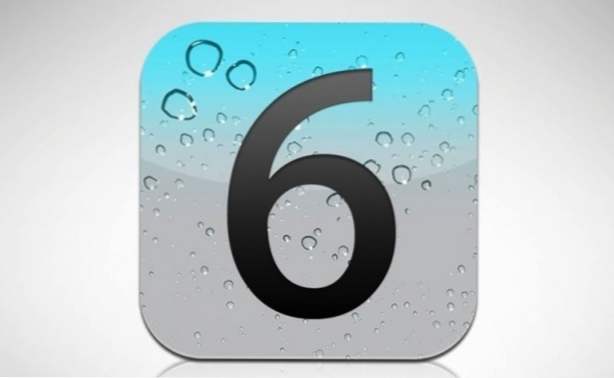
När iOS 5 släpptes, rullade Apple ut sina nya meddelanden och varningar system. Många kommer att vilja lägga till Mail-programmet till Notifieringscentret så att nya meddelandevarningar kommer att visas.
Sedan iOS 5 och fortsätter i iOS 6 kan användarna komma åt anmälningscentret genom att svepa ner från statusfältet. Du kan lägga till appar som ska visas i Notifieringscenter genom att justera dina inställningar. I vårt exempel lägger vi till Post app till vårt Anmälningscenter. Även om jag visar stegen på min iPad här, kommer de att fungera i alla moderna iOS-system, inklusive iPhones och iPod Touch-enheter.
1. Gå till inställningar > anmälningar
2. Bläddra ner till "Inte i anmälningscenter"Och tryck på Post.

3. Uppe vid Notifieringscenter, tryck på Av knappen för att vrida den På. Du kan nu välja hur många objekt som ska visas i anmälningscentret, vi ska använda 5 olästa saker.
4. Välj din "Alert Style" (ingen, banderoller eller varningar. Varningar kräver att du avvisar varningen; Banners försvinna automatiskt efter några sekunder.
Därefter kan du slå på "Emblem för emblem " vilket visar hur många olästa meddelanden som ska visas. Du kan också välja förmågan att "Visa förhandsgranskning" av de olästa e-postmeddelandena i anmälningscentret.
Slutligen kan du nu välja om du vill tillåta olästa objekt att visas på låsskärmen eller inte genom "Visa i låsskärm" alternativ.
När den här funktionen är aktiverad så visas ett nytt meddelande på låsskärmen, startskärmen och via anmälningscentret. Klicka på bilderna för att se dem i högupplösta detaljer.
(Lås skärm banner)

(Startskärmsbanner)

(Anmälningscenter)

Redaktörens anmärkning: Den här artikeln har uppdaterats för iOS 6-information.

